Git是一个开源的分布式版本控制系统,常用于软件开发中对代码版本管理。Git具有版本控制、协作开发、分支管理、代码审查等功能,能够记录每次代码修改的内容和时间,并能够回滚到任意历史版本,方便团队协作和代码维护。
Git的基本概念包括仓库(repository)、分支(branch)、提交(commit)和合并(merge)。
- 仓库(repository)
仓库是Git存储代码的基本单位,可以理解为一个目录,其中包含着项目的所有文件和历史提交记录。Git支持本地仓库和远程仓库,本地仓库存储在开发者的计算机上,而远程仓库通常存储在云端,如GitHub、GitLab等。
- 分支(branch)
分支是Git非常重要的概念,它允许开发者在不影响主干代码的情况下,进行代码的修改和开发。每一个分支都是当前代码仓库中的一个拷贝,可以独立进行修改和版本管理。通过分支可以实现多人协作开发,同时也方便代码的维护和管理。
- 提交(commit)
提交是Git在代码仓库中保存修改后的版本。每一次提交都会记录该次修改的作者、时间和修改内容等信息。Git中的提交可以在本地进行,也可以在远程仓库进行。
- 合并(merge)
合并是将两个分支或多个分支的修改集成到一起,以合并后的版本作为基础版本,可以保留各自修改的内容。在多人协作开发中,合并是非常重要的操作,可以避免代码冲突和重复开发的问题。
安装git
centos 自带git
[root@git ~]# rpm -qa git
git-1.8.3.1-11.el7.x86_64安装方法
[root@git ~]# yum install git -y编译安装,可以安装新版本的git
Git下载地址: Releases · git/git · GitHub
# 安装依赖关系
[root@git ~]# yum install curl-devel expat-devel gettext-devel openssl-devel zlib-devel autoconf gcc perl-ExtUtils-MakeMaker
# 编译安装
[root@git ~]# tar -zxf git-2.0.0.tar.gz
[root@git ~]# cd git-2.0.0
[root@git ~]# ./configure --prefix=/usr/local/git # 没有文件可以略过
[root@git ~]# make
[root@git ~]# make install 第一次运行git前的配置
git config --global user.name "username" #配置git使用用户
git config --global user.email "email@mail.com" #配置git使用邮箱
git config --global color.ui true #语法高亮
git config --list # 查看全局配置过程
[root@gitlab ~]# git config --global user.name "newrain" #配置git使用用户
[root@gitlab ~]# git config --global user.email "newrain@aliyun.com" #配置git使用邮箱
[root@gitlab ~]# git config --global color.ui true #语法高亮
[root@gitlab ~]# git config --list # 查看全局配置
user.name=newrain
user.mail=newrain@aliyun.com
color.ui=true生成的配置文件
[root@gitlab ~]# cd
[root@gitlab ~]# cat .gitconfig
[user]name = newrainemail = newrain@aliyun.com
[color]ui = true获取git仓库
创建个远程裸库
创建目录
[root@yuancheng ~]# mkdir /git
[root@yuancheng ~]# cd /git
[root@yuancheng git]# ls创建裸库
[root@yuancheng git]# git init --bare ml.git
初始化空的 Git 版本库于 /git/ml.git/
[root@yuancheng git]# ls
ml.git授权
[root@yuancheng git]# chown -R git.git ml.git/
克隆远程库生成本地的仓库
如果是另外一台虚拟机,那么也得进行git配置
git config --global user.name "username" #配置git使用用户
git config --global user.email "email@mail.com" #配置git使用邮箱
git config --global color.ui true #语法高亮克隆
git clone git@192.168.249.156:/git-root/shell.git语法就是: git clone + 你要克隆的IP:+路径
创建本地库上传至远程库
创建本地空库
[root@bendi ~]# git init cloud
初始化空的 Git 版本库于 /root/cloud/.git/
[root@bendi ~]# cd cloud/指定远程仓库
[root@bendi cloud]# git remote add origin 192.168.231.235:/git/ml.git拉取远程仓库的项目
[root@bendi cloud]# git pull 192.168.231.235:/git/ml.git
root@192.168.231.235's password:
remote: Counting objects: 12, done.
remote: Compressing objects: 100% (7/7), done.
remote: Total 12 (delta 2), reused 0 (delta 0)
Unpacking objects: 100% (12/12), done.
来自 192.168.231.235:/git/ml* branch HEAD -> FETCH_HEAD拉取成功
[root@bendi cloud]# ls
123.txt test1.txt test2.txt test3.txt
[root@bendi cloud]# ls -a
. .. 123.txt .git test1.txt test2.txt test3.txt进入仓库
[root@bendi cloud]# cd .git
[root@bendi .git]# ls
branches description HEAD index logs refs
config FETCH_HEAD hooks info objects
在本地仓库写好数据上传至远程仓库
创建文件
[root@bendi cloud]# echo 'abc' > abc.txt上传到暂存区,object只有一个内容
[root@bendi cloud]# git add abc.txt 上传至本地仓库,object下生成内容,会有数据的信息和大小
[root@bendi cloud]# git commit -m 'abc'
[master 2530c4c] abc1 file changed, 1 insertion(+)create mode 100644 abc.txt上传至远程仓库
[root@bendi cloud]# git push origin master
root@192.168.231.235's password:
Counting objects: 4, done.
Delta compression using up to 8 threads.
Compressing objects: 100% (2/2), done.
Writing objects: 100% (3/3), 246 bytes | 0 bytes/s, done.
Total 3 (delta 1), reused 0 (delta 0)
To 192.168.231.235:/git/ml.git3488352..2530c4c master -> master

文件的状态变化周期

查看仓库内的上传上来的数据
上传到远程仓库的代码都在 仓库下的object目录下
[root@localhost shell.git]# cd objects/
[root@localhost objects]# ls
19 30 c4 info pack查看结构
[root@localhost objects]# tree
.
├── 19
│ └── 0a18037c64c43e6b11489df4bf0b9eb6d2c9bf
├── 30
│ └── 934b5e119e7d374ae4bdc95f0a78529dce3378
├── c4
│ └── e7906139a764188f373d51cc188a7f578b07f5
├── info
└── pack5 directories, 3 files查看数据信息
[root@localhost objects]# git cat-file -p 190a1803
123[root@localhost objects]# git cat-file -p 30934
100644 blob 190a18037c64c43e6b11489df4bf0b9eb6d2c9bf 123.txt[root@localhost objects]# git cat-file -p c4e790
tree 30934b5e119e7d374ae4bdc95f0a78529dce3378
author newrain <newrain@aliyun.com> 1700473533 +0800
committer newrain <newrain@aliyun.com> 1700473533 +0800123
git cat-file -p +(tree显示的内容,只需要加目录下和目录下的前几位字母即可)
git cat-file -s 查看大小
git cat-file -t 查看类型
命令之git status
git status命令用于显示工作目录和暂存区的状态。它可以告诉你哪些文件被修改过,哪些文件已经被暂存,哪些文件还没有被跟踪等等。
git常见命令操作
| 命令 | 命令说明 |
|---|---|
| #add | 添加文件内容至索引 |
| bisect | 通过二分查找定位引入 bug 的变更 |
| #branch | 列出、创建或删除分支 |
| #checkout | 检出一个分支或路径到工作区 |
| #clone | 克隆一个版本库到一个新目录 |
| #commit | 记录变更到版本库 |
| #diff | 显示提交之间、提交和工作区之间等的差异 |
| fetch | 从另外一个版本库下载对象和引用 |
| grep | 输出和模式匹配的行 |
| #init | 创建一个空的 |
| #log | 显示提交日志 |
| #merge | 合并两个或更多开发历史 |
| #mv | 移动或重命名一个文件、目录或符号链接 |
| #pull | 获取并合并另外的版本库或一个本地分支 |
| #push | 更新远程引用和相关的对象 |
| rebase | 本地提交转移至更新后的上游分支中 |
| #reset | 重置当前HEAD到指定状态 |
| #rm | 从工作区和索引中删除文件 |
| show | 显示各种类型的对象 |
| #status | 显示工作区状态 |
| #tag | 创建、列出、删除或校验一个GPG签名的 tag 对象 |
查看历史命令
git log #→查看提交历史记录
git log -2 #→查看最近几条记录
git log -p -1 #→-p显示每次提交的内容差异,例如仅查看最近一次差异
git log --stat -2 #→--stat简要显示数据增改行数,这样能够看到提交中修改过的内容,对文件添加或移动的行数,并在最后列出所有增减行的概要信息
git log --pretty=oneline #→--pretty根据不同的格式展示提交的历史信息
git log --pretty=fuller -2 #→以更详细的模式输出提交的历史记录
git log --pretty=fomat:"%h %cn" #→查看当前所有提交记录的简短SHA-1哈希字串与提交着的姓名。
实践
[root@bendi cloud]# git log
commit 3450be09f9358c5852973443e2ac5b754773aa50
Author: ml <ml@11.com>
Date: Mon Nov 20 14:08:48 2023 +08003333commit 620d9c2f7cd5c3fb2e0dc84771549cec29faf752
Author: ml <ml@11.com>
Date: Mon Nov 20 10:10:58 2023 +0800zzzz commitcommit 63e83071fb506a671f2930038b7cfcfd24dacf9b
Author: ml <ml@11.com>
Date: Mon Nov 20 09:30:28 2023 +0800first commit
现在有这些文件
[root@bendi cloud]# ls
test1.txt test2.txt test3.txt
还原历史数据
Git服务程序中有一个叫做HEAD的版本指针,当用户申请还原数据时,其实就是将HEAD指针指向到某个特定的提交版本,但是因为Git是分布式版本控制系统,为了避免历史记录冲突,故使用了SHA-1计算出十六进制的哈希字串来区分每个提交版本,另外默认的HEAD版本指针会指向到最近的一次提交版本记录,而上一个提交版本会叫HEAD^,上上一个版本则会叫做HEAD^^,当然一般会用HEAD~5来表示往上数第五个提交版本。
git reset --hard hash
git reset --hard HEAD^ #→还原历史提交版本上一次
git reset --hard 3de15d4 #→找到历史还原点的SHA-1值后,就可以还原(值不写全,系统
会自动匹配)
测试
[root@bendi cloud]# git reset --hard 63e8307
HEAD 现在位于 63e8307 first commit查看数据
[root@bendi cloud]# ls
test1.txt

还原未来数据
什么是未来数据?就是你还原到历史数据了,但是你后悔了,想撤销更改,但是git log已经找不到这个版本了。
git reflog #→查看未来历史更新点
测试命令
[root@bendi cloud]# git reflog
63e8307 HEAD@{0}: reset: moving to 63e8307
3450be0 HEAD@{1}: commit: 3333
620d9c2 HEAD@{2}: initial pull开始还原
[root@bendi cloud]# git reset --hard 3450be0
HEAD 现在位于 3450be0 3333查看还原数据
[root@bendi cloud]# ls
test1.txt test2.txt test3.txt
删除git内的文件
前提:创建一个文件,将其添加到暂存区
[root@bendi cloud]# git status
# 位于分支 master
无文件要提交,干净的工作区
[root@bendi cloud]# echo 123 > 1.txt
[root@bendi cloud]# ls
1.txt test1.txt test2.txt
[root@bendi cloud]# git status
# 位于分支 master
# 未跟踪的文件:
# (使用 "git add <file>..." 以包含要提交的内容)
#
# 1.txt
提交为空,但是存在尚未跟踪的文件(使用 "git add" 建立跟踪)添加到暂存区
[root@bendi cloud]# git add 1.txt
[root@bendi cloud]# git status
# 位于分支 master
# 要提交的变更:
# (使用 "git reset HEAD <file>..." 撤出暂存区)
#
# 新文件: 1.txt
#
说明:
没有添加到暂存区的数据直接rm删除即可。
已经添加到暂存区数据:
git rm --cached database
将文件从git暂存区域的追踪列表移除(并不会删除当前工作目录内的数据文件)
git rm -f database
将文件数据从git暂存区和工作目录一起删除
由于前提文件已经添加到暂存区,因此,只是rm --cached只会删除暂存区,源文件还在
[root@bendi cloud]# git rm --cached 1.txt
rm '1.txt'
[root@bendi cloud]# ls
1.txt test1.txt test2.txt
[root@bendi cloud]# git status
# 位于分支 master
# 未跟踪的文件:
# (使用 "git add <file>..." 以包含要提交的内容)
#
# 1.txt
提交为空,但是存在尚未跟踪的文件(使用 "git add" 建立跟踪)
要将源文件以及暂存区的文件全部删除
[root@bendi cloud]# git status
# 位于分支 master
# 要提交的变更:
# (使用 "git reset HEAD <file>..." 撤出暂存区)
#
# 新文件: 1.txt
#!!!!
[root@bendi cloud]# git rm -f 1.txt
rm '1.txt'
[root@bendi cloud]# ls
test1.txt test2.txt
重命名暂存区数据
没有添加到暂存区的数据直接mv/rename改名即可。
已经添加到暂存区的数据
[root@bendi cloud]# ls
123.txt aaa.txt test1.txt[root@bendi cloud]# git mv 123.txt 456.txt
[root@bendi cloud]# ls
456.txt aaa.txt test1.txt
[root@bendi cloud]# git status
# 位于分支 master
# 要提交的变更:
# (使用 "git reset HEAD <file>..." 撤出暂存区)
#
# 新文件: 456.txt
#
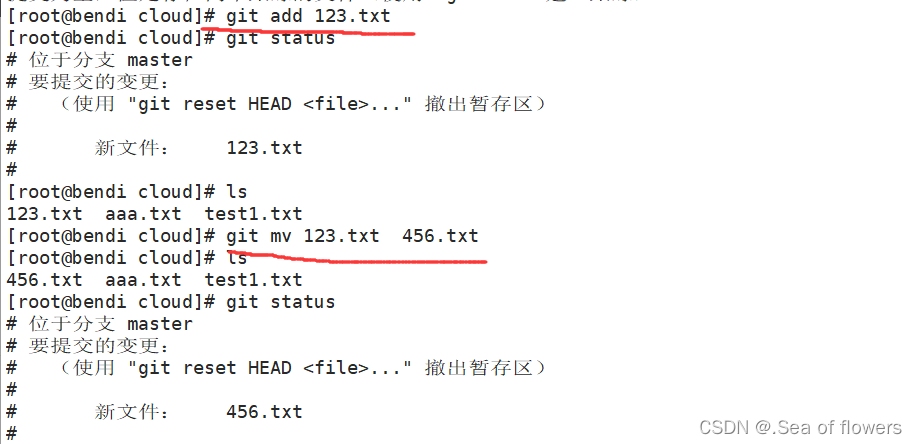
对已经添加到暂存区的数据,使用shell命令mv直接改名
[root@bendi cloud]# mv 2.txt 3.txt
[root@bendi cloud]# ls
3.txt
[root@bendi cloud]# git status
# 位于分支 master
# 尚未暂存以备提交的变更:
# (使用 "git add/rm <file>..." 更新要提交的内容)
# (使用 "git checkout -- <file>..." 丢弃工作区的改动)
#
# 删除: 2.txt
#
# 未跟踪的文件:
# (使用 "git add <file>..." 以包含要提交的内容)
#
# 3.txt
他会先删除源文件,然后在创建3.txt
分支
在实际的项目开发中,尽量保证master分支稳定,仅用于发布新版本,平时不要随便直接修改里面的数据文件。
那在哪干活呢?干活都在dev分支上。每个人从dev分支创建自己个人分支,开发完合并到dev分支,最后dev分支合并到master分支。所以团队的合作分支看起来会像下图那样。
查看当前在哪个分支
[root@bendi cloud]# git branch
* master
创建分支
查看远程仓库在哪个分支
[root@yuancheng ml.git]# git branch
* master本地仓库
[root@bendi cloud]# git branch
* master创建分支
[root@bendi cloud]# git branch malong
[root@bendi cloud]# git branchmalong
* master上传分支
[root@bendi cloud]# git push origin malong
root@192.168.231.235's password:
Total 0 (delta 0), reused 0 (delta 0)
To 192.168.231.235:/git/ml.git* [new branch] malong -> malong查看远程仓库的分支
[root@yuancheng ml.git]# git branchmalong
* master切换分支
[root@bendi cloud]# git branchmalong
* master准备切换分支
[root@bendi cloud]# git checkout malong
切换到分支 'malong'
[root@bendi cloud]# git branch
* malongmaster
在malong分支进行修改,master分支不会有数据
[root@bendi cloud]# git branch
* malongmaster
在马龙分支创建提交数据
[root@bendi cloud]# echo '123'> 123.txt
[root@bendi cloud]# git add 123.txt
[root@bendi cloud]# git commit -m '123'
[malong 3488352] 1231 file changed, 1 insertion(+)create mode 100644 123.txt
[root@bendi cloud]# git push origin malong
root@192.168.231.235's password:
Counting objects: 4, done.
Delta compression using up to 8 threads.
Compressing objects: 100% (2/2), done.
Writing objects: 100% (3/3), 303 bytes | 0 bytes/s, done.
Total 3 (delta 0), reused 0 (delta 0)
To 192.168.231.235:/git/ml.git3450be0..3488352 malong -> malong
[root@bendi cloud]# ls
123.txt test1.txt test2.txt test3.txt切换回master分支
[root@bendi cloud]# git checkout master
切换到分支 'master'
[root@bendi cloud]# ls
test1.txt test2.txt test3.txt
[root@bendi cloud]# git status
# 位于分支 master
无文件要提交,干净的工作区
合并代码
根据之前操作,malong分支上有123.txt 而master分支没有,进行合并
进行合并
[root@bendi cloud]# git merge master malong
更新 3450be0..3488352
Fast-forward123.txt | 1 +1 file changed, 1 insertion(+)create mode 100644 123.txt[root@bendi cloud]# ls
123.txt test1.txt test2.txt test3.txt
[root@bendi cloud]# git branchmalong
* master
删除分支
[root@bendi cloud]# git branchmalong
* master
[root@bendi cloud]# git branch -d malong
已删除分支 malong(曾为 3488352)。
[root@bendi cloud]# git branch
* master强制删除分支
git branch -D 加分支名总之,Git是一个非常强大、灵活和易于使用的版本控制系统,对于软件开发中的代码管理和协作非常有用。学习Git需要掌握其基本概念和操作,包括代码仓库的创建、分支的创建和合并、提交的管理等。同时需要注意Git的一些常见问题,如代码冲突、版本回滚等。
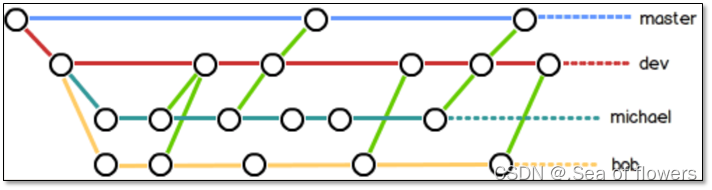
)

)



 使用介绍 5 -- Trace32 ELF 文件加载介绍】)




![[Docker]六.Docker自动部署nodejs以及golang项目](http://pic.xiahunao.cn/[Docker]六.Docker自动部署nodejs以及golang项目)



)


 Android 平板电脑镜像测试温度)
